Snapchat, belirli bir süre sonra otomatik olarak silinecek resim ve videoları göndermek için tasarlanmış bir sosyal medya platformudur. Bu "enstantane" geçici doğası uygulama için büyük satış noktası olmuştur.
Snapchat bunun ötesinde bazı harika özelliklere sahip olsa da, bu özellikleri bulma konusunda kullanım kolaylığı biraz zor. Çoğu zaman, Snapchat insanları kafalarını kaşıyor ve “nasıl kullanırım?” Diye soruyor.
Bugün, Snapchat’in en sık sorulan sorularına bazı basit cevapları toplayarak işleri kolaylaştıracağız.
Snapchat'te Nasıl Sesli veya Görüntülü Arama Yapabilirim?
Ayrı bir makalemiz var. Snapchat'te görüntülü ve sesli görüşme yapma Snapchat Grup Görüntülü Sohbetleri ve Sesli Aramalar EklerSnapchat, grup görüntülü sohbetlerini ve grup sesli çağrılarını kullanıma sunuyor. Bu, en fazla 16 kişiyle görüntülü sohbet etmenizi veya 32 kişiye kadar sesli sohbet etmenizi sağlar. Daha fazla oku .
Kısacası, siz ve arkadaşlarınız verilere veya kablosuz ağa erişebildiği sürece, diğer konferans arayüzlerinde yaptığınız gibi sesli veya görüntülü sohbet edebilirsiniz. Ekranınızın sağ üst köşesindeki "telefon" veya "video" düğmelerine basmanız yeterlidir; artık hazırsınız.
Sesli ve görüntülü aramalar hakkında daha fazla bilgi edinmek için şunları da kontrol edebilirsiniz: Snapchat’in yardım sayfası Konuyla ilgili.
Snapchat Hikayeleri Hakkında Sorularınız, Cevaplandı
Burada Snapchat Hikayeleri ile ilgili her sorunuzu cevaplayamasak da, kesinlikle en kafa karıştırıcıyla başa çıkacağız.
1. Hikayeleri İzlerken Snapchat Neden Arkadaşlar Arasında Geçiş Yapmaya Devam Ediyor?
Kullanıcıların ilk çıktığında en fazla karışıklığa neden olan bir Snapchat güncelleme özelliği, hikayeleri izlerken devreye giren “otomatik ilerleme” seçeneğiydi.
Bu özellik daha sonradan birçok gelişme görmesine rağmen, temel bilgileri açıklamakta fayda vardır:
- Bir hikaye izlerken Snapchat, izlemeyi bitirdiğinizde (ana sayfaya dönmek yerine) sizi listenizdeki bir sonraki hikayeye taşır.
- Bir hikayeyi atlamak istiyorsanız, parmağınızla ekran boyunca hızlıca kaydırın.
- Otomatik oynatmayı durdurmak istiyorsanız, başparmağınızla ekranınızı aşağı çekin. Ana menüye geri döneceksiniz.
2. Snapchat'te Kampüs Hikayeleri Nelerdir?
Kampüs Hikayeleri bir tür Snapchat Hikayesidir. Seçkin kolej kampüsleri için küratörlüğünü yaptılar ve onları yalnızca şu durumlarda görebileceksiniz:
- Uygulama için konum hizmetlerinizi açarsınız.
- Şu anda bir üniversite kampüsündesiniz.
- Veya son 24 saat içinde bir üniversite kampüsünde bulunuyorsunuz.
Bu özelliği kullanıyorsanız, diğer herkese açık hikayelerde olduğu gibi gizliliğinizi korumayı unutmayın. Snapchat, “güvenlik riskleri” için bazı kötü baskılara maruz kaldı. Ne yazık ki, bu endişelerden birkaçı, Forbes 2019'da.
Kampüs Hikayeleri kullanırken:
- Tam adlar kullanmaktan kaçının.
- İnsanlara yaşadığınız yeri göstermekten kaçının.
- Ekran görüntüsünde kullanılmasını istemediğiniz hiçbir şeyi görüntülemeyin.
- İlgili gizlilik riskleri olduğunu anlayın.
Üzgün olmaktansa güvende olmak daha iyi.
3. Snapchat Hikayesini Nasıl Yanıtlayabilirim?
Bir Snapchat hikayesini yanıtlamak için:
- Birisinin Snapchat hikayesini görüntülerken hızlıca yukarı kaydırın.
- Yanıt olarak mesajınızı yazın.
- Yazmayı bitirdikten sonra mesajınız o kişiye gönderilir.
Snapchat'te Emojiler Ne Anlama Geliyor?
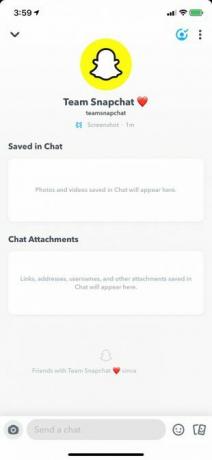


Neyse ki, zaten açıklayan bir makalemiz var Snapchat emojileri ne anlama geliyor? Snapchat Emojisi: Anlamlarını Size AçıklıyoruzSnapchat emojilerinin ne anlama geldiğini merak ediyor musunuz? Snapchat emojilerini ve anlamlarını anlamanıza yardımcı olalım. Daha fazla oku . Şimdi kontrol etmenizi öneririz.
Bununla birlikte, bazen Snapchat'te başkalarının kullanıcı adlarının yanında görünen bazı Arkadaş Emojileri de fark etmiş olabilirsiniz. Onlar hakkında sorularınız varsa, size yardımcı olmak için buradayız.
1. Kum saati Emoji Snapchat'te ne anlama geliyor?
Kum saati emojisi, arkadaşınızla Snap Streak'inizin sona ermek üzere olduğu anlamına gelir. Yani yakalanıp hızlı olsan iyi olur!
2. Snapchat'te Pasta Emojisi Ne Anlama Geliyor?
Pasta emojisi, arkadaşınızın doğum günü olduğu anlamına gelir. Snapchat, size özel günlerinde iyi dileklerimle arkadaşça bir hatırlatma veriyor.
3. Arkadaşımın Adının Yanındaki Emojileri Nasıl Değiştiririm?
Snapchat’in arkadaşlarınız için kullandığı varsayılan emojiyi sevmiyorsanız, onları aslında farklı sembollerle değiştirebilirsiniz.
Arkadaşınızın emojisini değiştirmek için:
- Profilinize gidin.
- İOS'ta dişli çark simgesini tıklayın, ardından Yönet> Arkadaş Emojileri. Android'de aşağı kaydırın Emojileri Özelleştir.
- Seçtiğiniz emojiler için varsayılan emojileri değiştirin.
Arkadaşınızın takma adına doğrudan emoji eklemek için:
- Arkadaşınızın kullanıcı profilini getirmek için arkadaş listenizden bir ad seçin.
- Kullanıcı profiline girdikten sonra, menüyü genişletmek için uygulama ekranınızın sağ üst köşesindeki üç noktayı tıklayın.
- Seç Adı Düzenle seçin.
- Oradan, arkadaşlarınızın eklemek istediğiniz kullanıcı adlarında herhangi bir değişiklik yapabilirsiniz.
- Tamamlandığında, Kayıt etmek.
Kendi Snapchat Geofilter'imi Nasıl Yaparım?
Snapchat coğrafi filtreleri, belirli bir coğrafi yarıçap içinde bulunduğunuzda resimlerinize uygulanabilen filtrelerdir.
Snapchat, istediğiniz herhangi bir alan veya etkinlik için bir tane oluşturabilmeniz için coğrafi filtre işlemini açtı. Sadece takip etmelisin Snapchat’in topluluk filtresi yönergeleri. Ayrıca resminizi onaylamaları için yeterli zaman ayırmanız gerekir.
Snapchat'te Yüz Değiştirme Nasıl Yapabilirim?
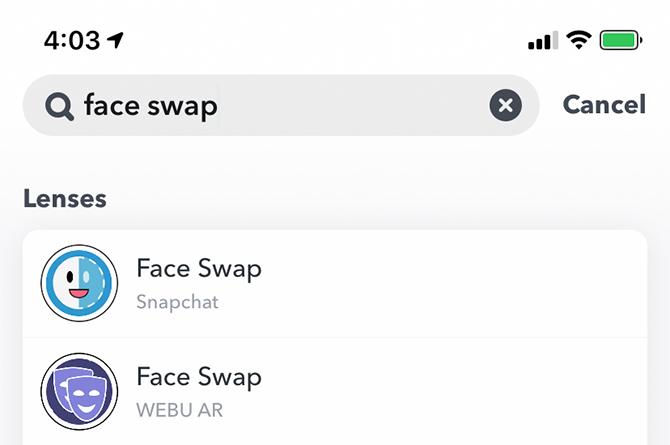
İlk çıktığında Snapchat'teki Yüz Değiştirme seçeneği dünyayı fırtınaya aldı. Bu özellik artık yeni değil, ancak denemek hala eğlenceli.
Bu merceğe nasıl erişeceğinizi hala bilmek istiyorsanız:
- Yüzünüzün ekranda görünür ve ortalanmış olduğundan emin olarak ön kameranızı açın.
- Uygulamada, kamera düğmenizin yanındaki gülen yüz simgesine dokunun. Bu, mercek karuselini etkinleştirir.
- Atlı karıncaya gidin.
- Atlıkarıncada Yüz Değiştirme seçeneğini bulamazsanız, Araştır seçeneğini tıklayın, ardından üstteki arama çubuğuna "yüz takas" yazın. Snapchat tarafından Yüz Değiştirme filtresini seçin.
Snapchat Simgeme Nasıl Selfie Yerleştirebilirim?


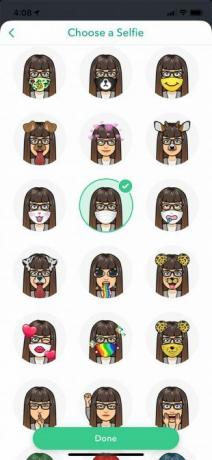
Snapchat, özçekimler için büyük ölçüde “bitmojis” kullanımına geçti. Bu bitmojiler gerçek kendinizin özelleştirilebilir avatarlarıdır.
Snapchat simgenize bir bitmoji “selfie” koymak istiyorsanız:
- İlk olarak, bir bitmoji oluşturduğunuzdan emin olun. Uygulamanın kendisinde bir tane tasarlayabilirsiniz.
- Bir bitmoji'niz olduğunda, profil sayfanıza gidin ve Bitmoji Bölüm.
- Seç Selfie seçin.
- Snapchat, profil resminizi bu dijital avatarın bir selfie'sine değiştirmenize izin verecektir. Avatar, Snapchat kullanıcı adınızı bilen herkes tarafından görülebilir.
Snapchat’in Karanlık Modunu Nasıl Etkinleştirebilirim?
Dürüst? Henüz yapamazsın!
Terime aşina olmayanlar için: Karanlık Mod, birçok modern uygulamada kullanılan bir ekran ayarıdır. Beyaz arka planı siyaha çevirerek gece geç saatlerde telefonunuza bakarken göz yorgunluğunu azaltır. Daha fazla bilgi için yukarıdaki videoyu izleyebilirsiniz.
Snapchat'te Karanlık Modu etkinleştirmenize yardımcı olabilecek saldırılar olsa da, Snapchat'ten henüz resmi bir güncelleme yok. Bu nedenle, makalemize yer işareti koymanızı öneririz bilmeniz gereken yeni Snapchat özellikleri Bilmeniz Gereken 15 Yeni Snapchat ÖzelliğiÇok az uygulama Snapchat kadar sık veya çarpıcı bir şekilde güncellenir. Uygulamanın en son güncellemesi yepyeni özellikler, yeni filtreler, yeni bir yazı tipi ve tonlarca karışıklık sunan büyük bir revizyona sahipti. Daha fazla oku . Bu şekilde, son zamanlarda yapılan değişikliklere dikkat edebilirsiniz.
Snapchat'te Nasıl Ağır Çekim Video Yaparım?
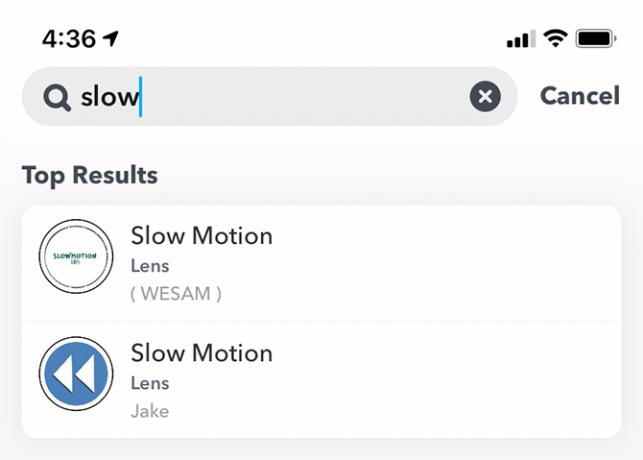
Snapchat artık ağır çekim video efektlerinin “kralı” olmasa da, videolarınızın hızını değiştirmek için kullanılabilecek filtrelere sahip.
Ağır çekim efekti bulmak için:
- Snapchat uygulamasını açın.
- Ön kamerayı açın.
- Uygulamada, kamera düğmenizin yanındaki gülen yüz simgesine dokunun. Bu, mercek karuselini etkinleştirir.
- İhtiyacınız olan filtre efektini bulmak için karuselde gezinin.
- Ağır çekim seçeneğini bulamıyorsanız, açık olduğundan emin olun. Araştır kamera ekranında. Arama çubuğuna "yavaş" veya "yavaş çekim" yazın.
- Bu efektle kullanabileceğiniz ek lensler varsa, orada görüneceklerdir.
Başka Snapchat Sorunuz Var mı?
Sürekli güncellemelerine ve bazen kafa karıştırıcı seçeneklere rağmen, Snapchat asla sıkıcı olmuyor. Uygulama aynı zamanda rakipleri arasında da popüler olan bir sosyal medya iletişimi stili yaratmaya yardımcı oldu. Ancak bu, kullanıcıların ara sıra cevaplanması gereken soruları olabileceği anlamına gelir.
Bu makalenin tüm Snapchat sorularınızı yanıtladığını umuyoruz, ancak değilse, aşağıdaki yorumlarda başka bir şey sormaktan çekinmeyin. Doğrudan cevaplayamasak bile, diğer Snapchat kullanıcıları yardımcı olabilir. Yanıt beklerken, listemize göz atın. en iyi Snapchat filtreleri ve temel Snapchat lensleri En İyi Snapchat Filtreleri Listesi ve Temel Snapchat LensleriFotoğraflarınız için en iyi Snapchat filtresini mi seçmek istiyorsunuz? İşte en iyi Snapchat lenslerinin ve hangilerini kullanmanız gerektiğini gösteren bir liste. Daha fazla oku .
İştirak Açıklaması: Önerdiğimiz ürünleri satın alarak siteyi canlı tutmaya yardımcı olursunuz. Daha fazla oku.
Shianne Tasarım Lisans Derecesi ve podcasting arka planı ile artık içerik yazarı ve 2D illustrator olarak çalışıyor. Yaratıcı teknoloji, eğlence ve üretkenlik hakkında yazıyor.

